iTunes 12.4 führte eine Reihe von Design-Verbesserungen ein, die möglicherweise dazu geführt haben, dass Sie ein paar Schaltflächen entfernt haben, auf die Sie sich beim Navigieren in Apples App "Music-Movies-And-More" verlassen haben. Mit einigen Tastenkombinationen in Ihrem Arsenal können Sie jedoch zu einem einfachen und effizienten iTunes-Navigator werden.
Sie können einige dieser Tastenkombinationen bereits verwenden und werden sich wahrscheinlich nicht an alle erinnern, aber hoffentlich finden Sie eine Handvoll der unten aufgeführten 15 Tastenkombinationen.
Ich verwende einen Mac, daher habe ich Tastenkombinationen für eine Mac-Tastatur aufgelistet. Für die meisten ist jedoch eine entsprechende Windows-Verknüpfung vorhanden, wenn Sie die Strg-Taste durch die Befehlstaste ersetzen. Ich stelle fest, wo eine Windows-Verknüpfung nicht vorhanden ist oder sich drastisch von der Mac-Verknüpfung unterscheidet.
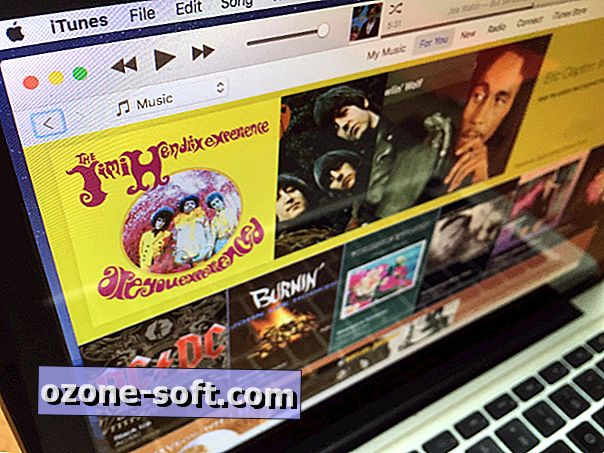
Wiedergabesteuerung
1. Leertaste zum Abspielen / Anhalten
Sie müssen nicht nach dem Touchpad oder der Maus greifen, um den aktuellen Song anzuhalten oder abzuspielen. Drücken Sie einfach die Leertaste, um ein Lied anzuhalten, und drücken Sie es erneut, um die Wiedergabe fortzusetzen.
2. Ein Lied so schön ...
Wenn Sie den aktuellen Titel von Anfang an abspielen möchten, drücken Sie die Eingabetaste .
3. Zum nächsten Titel springen
Um zum nächsten Titel in Ihrer Bibliothek oder Wiedergabeliste zu springen, drücken Sie die Pfeiltaste nach rechts . Um zum vorherigen Titel zu springen, drücken Sie den Linkspfeil .
In ähnlicher Weise können Sie mit der Option-Nach-rechts-Taste zum ersten Titel des nächsten Albums in Ihrer Bibliothek springen. Der Option-Linkspfeil wirkt jedoch wie der Befehlspfeilpfeil und bewegt Sie zum vorherigen Titel.
4. Zeigen Sie das Lied an, das gerade abgespielt wird
Wenn Sie über eine große Musikbibliothek verfügen, durchlesen Sie wahrscheinlich den Inhalt, während Sie ein Lied anhören, und kann Ihren Platz verlieren. Unabhängig davon, ob Sie die Interpreten-, Album-, Titel- oder Genresansicht verwenden, können Sie zu der Stelle in Ihrer Bibliothek zurückkehren, die den gerade gespielten Titel anzeigt, indem Sie die Befehlstaste -L drücken .
5. Nächstes Fenster anzeigen
Wenn Sie wissen möchten, welche Songs Sie für das nächste Spiel in die Warteschlange gestellt haben, drücken Sie die Befehlstaste -Wahltaste, um das Up Next-Fenster anzuzeigen.
6. Punkt
Wenn Sie die Leertaste drücken, wird der aktuelle Titel angehalten. Mit Befehl- [Punkt] wird der aktuelle Titel angehalten. Dadurch wird das Statusfeld oben in iTunes gelöscht .
Wiedergabelisten
1. Erstellen Sie eine Wiedergabeliste
Drücken Sie Befehlstaste-N, um eine neue Wiedergabeliste zu erstellen. Die Wiedergabeliste wird mit hervorgehobenem Text zur Seitenleiste hinzugefügt, damit Sie ihr schnell einen Namen geben können.
Wenn Sie Songs für eine Playlist ausgewählt haben, können Sie eine Playlist erstellen, die mit diesen Songs beginnt, indem Sie die Tastenkombination " Befehl-Umschalt-N" drücken .
Um eine intelligente Wiedergabeliste zu erstellen, die Titel anhand der von Ihnen festgelegten Kriterien auswählt, drücken Sie die Befehlstaste-Wahltaste-N .
2. Löschen Sie eine Wiedergabeliste
Wenn eine Wiedergabeliste in der Seitenleiste hervorgehoben ist, können Sie einfach auf Löschen klicken, um sie zu entfernen. Wenn Sie eine Wiedergabeliste abbrechen möchten, ohne zur Bestätigung aufgefordert zu werden, drücken Sie die Befehlstaste-Löschen .
Um eine Wiedergabeliste zu löschen und ihre Titel aus Ihrer Bibliothek zu entfernen, klicken Sie auf Option-Delete.
In iTunes navigieren
1. Sehen Sie sich Ihre verschiedenen Arten von Inhalten an
Bei iTunes ging es schon lange nicht nur um Musik. Verwenden Sie die folgenden Verknüpfungen, um zu den verschiedenen Sammlungen verschiedener Inhaltstypen zu gelangen:
- Befehlstaste 1 - Musik
- Befehl-2 - Filme
- Befehl-3 - Fernsehsendungen
- Befehl-4 - Podcasts
- Befehlstaste 5 - iTunes U
- Befehl-6 - Hörbücher
- Befehl-7 - Apps
- Befehl-8 - Töne
- Befehl-9 - Internetradio
2. Spaltenbrowser anzeigen
iTunes verfügt über ein nützliches Fenster, den Column Browser, wenn Sie die Songs-Ansicht von My Music verwenden, die eine schnelle Navigation nach Genres, Interpreten und Alben bietet. Drücken Sie Befehlstaste-B, um den Spaltenbrowser ein- und auszublenden.
3. Statusleiste anzeigen
Die Statusleiste befindet sich am unteren Rand von iTunes und zeigt die Anzahl der Elemente, die Gesamtlaufzeit und die Größe der momentan angezeigten Liedsammlung an. Drücken Sie Befehls- /, um die Statusleiste ein- und auszublenden.
4. Seitenleiste anzeigen
Die Seitenleiste befindet sich am linken Rand von iTunes und zeigt hauptsächlich Ihre Wiedergabelisten an. Drücken Sie Command-Option-S, um die Seitenleiste ein- und auszublenden.
5. Visualizer anzeigen
Möchten Sie eine Wiedergabeliste für eine Party erstellen und diese hinter ein paar trippigen Bildern ausblenden? Wenn ja, drücken Sie die Befehlstaste-T, um den iTunes Visualizer zu starten.
6. Holen Sie sich Informationen
Wenn Sie den Namen eines Songs, Albums oder Interpreten für einen Song optimieren oder sein Genre ändern möchten, um ihn besser an Ihre Musikbibliotheksorganisation anzupassen, drücken Sie die Befehlstaste -I, um das Informationsfenster anzuzeigen. Sie können auch Albumcover und Texte hinzufügen.
7. Klein werden
Drücken Sie die Befehlstaste-Umschalttaste-M, um das große iTunes-Fenster in den kompakten Mini-Player zu verwandeln. Dies ist eine großartige Funktion, wenn Sie andere Apps auf Ihrem Computer verwenden, die Titel jedoch im Auge behalten möchten.
8. Minimieren, ausblenden, beenden
Drücken Sie die Tastenkombination " Befehlstaste-M", um iTunes zu minimieren. Dadurch wird iTunes von Ihrem Desktop entfernt, aber auf der rechten Seite des Docks wird ein Symbol angezeigt.
Drücken Sie die Befehlstaste-H, um iTunes auszublenden. Dadurch wird iTunes von Ihrem Desktop entfernt und das Symbol wird auf der rechten Seite des Docks angezeigt.
Drücken Sie die Befehlstaste-Wahltaste-H, um alle Fenster außer iTunes auszublenden.
Drücken Sie Command-Q, um iTunes zu beenden.













Lassen Sie Ihren Kommentar